Бехатари, ороиш ва чопи маълумот дар Ms Excel
Related Articles
6.1. хифзи китоб, сахифа, ячейка.
6.2. Гузориши расмхо ва матн дар чадвал.
6.3. Чорчeбахо ва рангкунихо.
6.4. Ороиши нихоии чадвал.
6.5. Таксимоти сахифахо, параметри сахифахо, мушохида ва чоп.
6.1. хифзи китоб, сахифа, ячейка
Дар Ms Excel ду сатхи химоя истифода мешавад:
- химояи файли китоби кори (кушодан, назоракуни, тахриркуни ва чопи додашудахо бе донистани парол имконнопазир аст)
- химояи варакхои кори, ки бе донистани парол тахриркуни ва тагйир додани намуди таблитсаи электрони номумкин аст.
Бо максади таъмини яклухтии таблитсахои электрони масъалаи дар китоби кори кадом параметрхо ислох карда шаванд ва кадомашон не хал кардан лозим аст. Масалан, мумкин аст тагйирдихии сарлавха ва формулахоро манъ карда, ба тагйирдихии додашудахо имконият дода шаванд.
Гузоштани парол ба китоби кори факат ба шахсони донандаи парол имконият медиханд, ки китоби кориро фаъол кунанд ва додашудахоро тахрир кунанд. Парол барои тагйир додани китоби кори дар мавриде гузошта мешавад, ки додашудахо аз тарафи истифодабарандагони махдуд барои тахрир кардан ва чоп кардан иxозат бошад.

Расми 6.1. Равзанаи Параметры сохранение
Парол бо истифодаи силсилафармон Файл|Сохранить как| Сервис|Общие параметры ва дар равзанаи параметры сохранения дар замимаи пароль для открытия файла ва пароль разрешения записи дохил кардани матни парол ва пахши тугмаи ОК гузошта мешавад (Расми 6.1).
Пас аз пахши тугмаи ОК равзанаи нави Подверждение парля пайдо мешавад, ки матни дар равзанаи боло дохилкардаро такроран дохил кардан лозим аст. Дар хотир бояд нигох дошт, ки хангоми навиштани парол харфхои регистри поёни ва болои чун харфхои гуногун шинохта мешаванд (масалан, лола ва Лола паролхои гуногунанд). Ба тугмаи Сохранить пахш карда файлро дар хотир нигох доред.
Барои кушодани файл равзанаи Введите пароль пайдо мешавад, ки дар он матни паролро бояд дохил кард. хангоми фаромeш кардани парол файл дигар кушода намешавад.
Агар барои тахрири файл пароль гузошта шуда бошад, дар равзанаи нави пайдошуда паролро навиштан лозим аст.
химояи вараки кори. Баъзан лозим мешавад, ки ба фармула ва функсияхои вараки кори аз тарафи истифодабарандагони дигар тагйирот даровардан лозим набошад. Дар ин хол ба вараки кори химоя гузоштан зарур аст. Барои ин аз силсилафармони Сервис|Защита|Защитить лист истифода кардан лозим аст. Равзанаи Защита листа пайдо мешавад, ки химояи варакро аз объектхо, ссенарияхо ва маводи дохили варак таъмин мекунад. Дар он xо равзанаи дохил кардани парол низ мавxуд аст, ки дохил кардани он хатми нест. Барои шикастани химоя аз силсилафармони Сервись|Защита|Снять защититу листа истифода кардан лозим.
Ба ячейкахои вараки кори ду намуди химоя амал мекунанд: (блокировка) ва пинхонкуни (сокрытие). Блокировка барои манъ кардани тахриркуни ва пинхонкуни барои ноаён кардани формула ва додашудахо дар сатри формулахо истифода мешавад. Барои ин аз силсилафармони Формат|Ячейки|Защита истифода кардан лозим аст. Дар замимаи Защита ба яке аз бандхои Защищаемая ячейка ва Скрыть формулы нишона гузошта ба тугмаи ОК пахш кардан лозим аст.
химояи китоби кориро бо силсилафармони Сервись|Защита| Защитить книгу низ гузоштан мумкин аст. Дар он ду холат мавxуд аст: Структура ва окна. хангоми фаъол кардани структура дар китоби кори амалхои зерин ичро карда намешаванд:
- варакхои кории нав гузошта намешаванд;
- варакхои мавxуда хорич карда намешаванд;
- номи варакхо тагйир дода намешаванд;
- варакхои пинхоншуда аён карда намешаванд ва онхоро дида намешавад;
- варакхоро ба дигар китоби кори нусхабардори карда намешаванд;
- бо истифодаи Диспечер сценариев хисоботи нихои сохта намешавад.
Агар нишонаи окна фаъол шуда бошад, андоза ва мавкеи равзана тагйир дода намешавад.
химояи китоби кориро бо силсилафармони Сервис|Защита| Снять защиту книги бекор кардан мумкин аст.
Барои гузоштани расмхо амалхои зеринро ичро кардан лозим аст:
- ба мавкеи гузоштани расм нишондихандаи мушакро гузошта, тугмаи рости онро пахш кардан лозим аст;
- аз менюи пайдошуда Формат области диаграммы интихоб кунед;
- ба тугмаи Способы заливки пахш карда аз замимаи под цветами пахш карда, ранги лозимаро интихоб кардан мумкин аст;
- ба тугмаи Рисунок пахш кунед;
- ба тугмаи Рисунок… пахш карда, аз равзанаи пайдошуда расми лозимаро интихоб кардан лозим аст. Дар мавкеъи нишондихандаи курсор сурати интихобшуда пайдо мешавад.
Амалхои гузоштани маводи лавхаи Рисование ба тарзи кор бо Ms Woкd монанд аст, бинобар ин онхоро батафсил дида намебароем. Гузоштани навиштаxот, истифодаи объекти WoкdAкt, кашидани тасвирхо, гузоштани тасвирхои ClipAкt ва монанди инхо дар Ms Excel низ имконпазир аст.
Барои мисол гузоштани объектхоро дида мебароем. Аз менюи Вставка пункти Объект–ро интихоб карда, аз равзанаи пайдошудаи Вставкаобъекта банди Новый– ро интихоб ва аз номгeи пайдошуда Элемент управления Календарь 9.0 – ро интихоб кардан мумкин аст (Расми 6.2.).
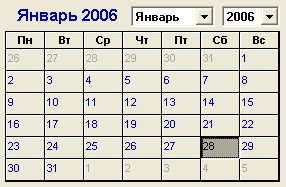
Расми 6.2. Элементи идоракунии Календарь
Дар мавкеъи курсор таквим пайдо мешавад. Аз он тамоми санахо аз соли 1900 то 2100 дарёфтан мумкин аст (барои мисол мохи январи соли 2006 –ро мегузорем).
Бо худи хамин рох объекти Micкosoft Eqгation 3.0 (барои навиштани формулахои риёзи) ва дигар объектхо гузошта мешаванд (Расми 6.3.).

Расми 6.3. Объекти Micкosoft Eqгation 3.0
6.3. Чорчeбахо ва рангкунихо.
Дар Ms Excel имконияти гузоштани чорчeбахо ва рангкунихо мавxуданд. Чорчeбаро барои xудо кардани чадвали киматхо ва xудо кардани кисмхои мантикан комили киматхои ячейкахо истифода кардан мумкин аст. хангоми иловакунии сархад ва рангуборкуни бо силсилафармони Сервис|Параметры|Вид нишонаро аз банди Сетка бардоштан корро хеле осон мекунад.
Барои татбики гузоштани сархад аз лавхаи асбобхои Стандартная нишонаи Границы ва ё аз менюи контексти Формат|ячейки|Границы интихоб кардан лозим аст. Барои гузоштани сархад ба атрофи диапазони ячейкахо, онро кайд карда, аз замимаи Все-и равзанаи мубохисавии Формат ячеек ба яке аз бандхо пахш кардан лозим аст. Пас аз он аз замимаи отдельные яке аз нишонахоро кайд карда, дар майдони Надпись намунаи ин тасвирро дидан мумкин аст. Замимаи Линии имконияти интихоби намуди хатхоро медихад. Аз замимаи Цвет ранги дилхохи хатхоро интихоб кардан мумкин аст(Расми 6.4.).
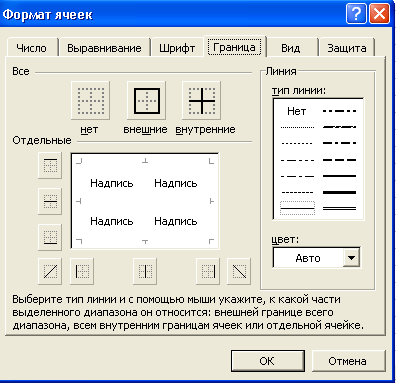
Расми 6.4. Замимаи Граница-и равзанаи Формат ячеек
Барои истифодаи ранги гилем ва кандакорихо аз равзанаи Формат ячейки банди Вид интихоб кардан лозим аст. Аз он ранг ва накшунигори гилеми диапазони ячейкахоро интихоб кардан мумкин аст.
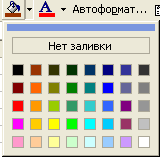
Расми 6.5. Тугмаи Цвет шрифтаи лавхаи Форматирование
Рангуборкуниро аз нишонаи Цвет Заливки-и лавхаи асбобхои Стандартная низ фаъол кардан мумкин аст. Аз хамин xо ранги харфхоро низ бо осони тагйир додан мумкин аст. Барои ин аз тугмаи Цвет шрифта истифода кардан лозим (Расми 6.5.).
6.4. Ороиши нихоии чадвал
Пас аз сохта шудани чадвал, намуди берунаи онро бо истифодаи колабхои тайёри бо силсилафармони Формат| Автоформат фаъолшаванда ороиш додан мумкин аст. Дар равзанаи Автоформат имконияти калони интихоби яке аз намудхои берунаи чадвал мавxуд аст. Дар он 16 намуди колабхо мавxуданд. Ин колабхо ба категорияхои класики(классические), молияви (финансовые), ранга(цветные) ва хаxми (объемные) таксим шудаанд.
Пахши тугмаи Параметры равзанаи иловагии Изменить– ро фаъол мекунад, ки формати адад, сархад, шрифт, баробаркуни ва дигар параметрхоро дорад. Бо истифодаи он имконияти тагйирдихии параметрхои гуногунро ташкил кардан мумкин аст (Расми 6.6.).
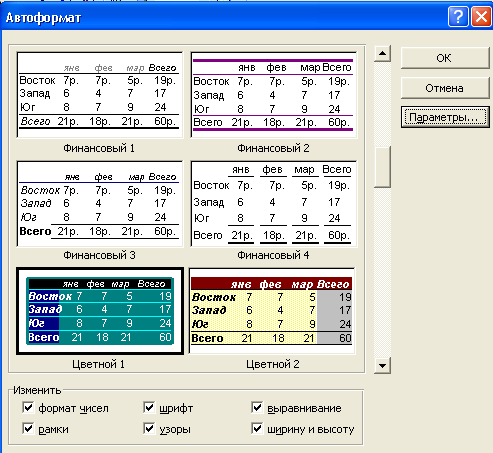
Расми 6.6. Стилхои гуногун дар равзанаи Автоформат
6.5. Таксимоти сахифахо, параметри сахифахо, мушохида ва чоп.
Чопи додашудахо яке аз масъалахои мухим дар Ms Excel мебошад. Раванди сохтани хисоботхо дар асоси додашудахои Ms Excel на он кадар мушкил аст. Пеш аз хама барои чопи додашудахо Принтер интихоб кардан лозим аст. Барои интихоби Принтер аз силсилафармони Файл|Печать (ё Ctкl+P) истифода кардан кулай аст. Дар равзанаи пайдошудаи Печать аз замимаи Имя номи Принтер-ро интихоб кунед. Барои тагйир додани параметрхои чопкуни ба замимаи Свойства пахш кардан лозим аст. Дар замимаи Печать бошад диапазони чопкуни, микдори нусха ва дигар параметрхоро тагйир додан лозим аст. Пахши тугмаи ОК чопи хуxxатро мувофики параметрхои интихобшуда таъмин мекунад. Баъзан бо максади дуруст чоп кардани хуxxатхо аз хизмати диди пешаки истифода кардан лозим аст. Ин реxа имконият дидани xойгиршавии додашудахоро айнан чи тавре, ки дар когаз чоп мешаванд, дорад.
Реxаи диди пешаки бо пахши тугмаи ![]() дар лавхаи Стандартная ва ё ичрои силсилафармони Файл|Предварительный просмотр фаъол мешавад. Ин реxа бо пахши тугмаи Просмотр дар равзанаи мубохисавии Параметры страницы ва ё Печать низ фаъол кардан мумкин аст. хангоми кушодашавии аввал сахифаи якeм пурра дар экран пайдо мешавад. Барои масштабро ба 100% расонидан ба тугмаи Масштаб пахш кардан лозим аст. Барои дидани сахифахои дигар аз лавхаи давонак истифода кардан лозим аст. Барои сахифахои дар пеш ё кафо xойгирбударо дидан, аз тугмахои Home ва End истифода баред. Пахши тугмахои Ctкl+Home ва Ctкl+End сархади поёни ва болоии экранро пайдо мекунад.
дар лавхаи Стандартная ва ё ичрои силсилафармони Файл|Предварительный просмотр фаъол мешавад. Ин реxа бо пахши тугмаи Просмотр дар равзанаи мубохисавии Параметры страницы ва ё Печать низ фаъол кардан мумкин аст. хангоми кушодашавии аввал сахифаи якeм пурра дар экран пайдо мешавад. Барои масштабро ба 100% расонидан ба тугмаи Масштаб пахш кардан лозим аст. Барои дидани сахифахои дигар аз лавхаи давонак истифода кардан лозим аст. Барои сахифахои дар пеш ё кафо xойгирбударо дидан, аз тугмахои Home ва End истифода баред. Пахши тугмахои Ctкl+Home ва Ctкl+End сархади поёни ва болоии экранро пайдо мекунад.
Дар реxаи диди пешаки ба чоп баровардани тeрхо, сарлавха, тагйир додани майдони чопи, тагйир додани сархади сахифахо имкон дорад. Хурд кардани андозаи масштаб дар экран тамоми сахифахоро пайдо мекунад. Дар вакти таксимкуни ба сахифахо хатхои ба сутунхои Ms Excel тааллукдошта бо хатхои канда ва хатхои сархади сахифахо бо хатхои гафс тасвир меёбанд. Барои анчоми кори диди пешаки силсилафармони Вид|Обычный аз менюи Ms Excel ё Закрыть аз менюи лавхаи Предварительный просмотр интихоб кардан лозим аст.
Агар тамоми маълумотро чоп кардан лозим бошад, ба тугмаи Печать-и лавхаи Стандартная пахш кардан лозим аст. хангоми чопкуни баъзе маълумотхои нолозим бояд ноайён карда шаванд. Барои ин аз силсилафармони Формат|Столбец|Скрыть ё Формат| Строка|Скрыть истифода мешавад. Агар додашудахои якчанд вараки кори чоп кардан лозим бошад, нишонахои Листхоро интихоб карда, аз лавхаи Стандартная тугмаи Печать –ро пахш кунед.
Барои чопи маълумоти тамоми листхои китоби кори аз менюи контексти банди Выделить все листы интихоб карда, ба тугмаи Печать пахш кардан лозим аст. Ин амал бо гузоштани нишона дар опсияи Всю книгу дар равзанаи мубохисавии Печать ва пахши тугмаи Ок низ амали мегардад.
Барои чоп кардани диапазони муайяни сахифахо амалхои зеринро ичро кунед:
- силсилафармони Вид|Разметка страницы-ро ичро кунед;
- силсилафармони Файл|Печать ё ба тугмаи Ctкl+P пахш кунед;
- аз кисми Печатать нишонаи Страницы-ро фаъол кунед ва дар майдони С и По диапазони лозимаро гузоред;
- ба тугмаи Оk пахш кунед.
Барои чоп кардани як кисми додашудахои листи фаъол диапазони ячейкахоро кайд карда, силсилафармони Файл|Печать ичро кунед, ва дар равзанаи мубохисавии Печать ба банди Выделенный диапазон нишона гузоред. Дар кисми Вывести на печать нишонаи Выделенный диапазон –ро фаъол карда ба тугмаи ОК пахш кунед.
Барои чоп кардани формулахо чунин амалхоро бояд ичро кард:
- силсилафармони Сервис|Параметры;
- дар замимаи Вид нишонаи банди формулы фаъол кардан лозим;
- аз лавхаи асбобхои Стандартная ба тугмаи Печать пахш кардан лозим;
Дар хуxxати чопшаванда колонтитулхо, параметри майдонхо ва дигар хосиятхои вараки кориро гузоштан мумкин аст. Дар он самти чопкуниро низ интихоб кардан мумкин аст.


